Jak naprawić błędy w sklepie Google Play
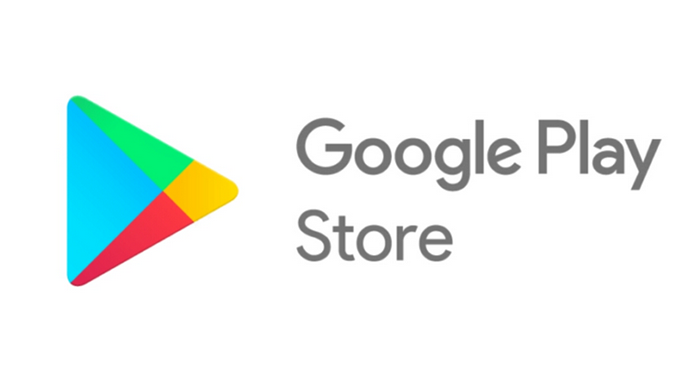
- 3906
- 718
- Maria Piwowarczyk
Czy próbowałeś pobrać nową aplikację, ale zamiast tego dostałeś tajemniczy błąd sklepu Google Play? Nie martw się; To się przydarza każdemu z nas. Czasami Google Play Store nie pobiera aplikacji lub istnieją problemy z serwerem z usługami Google Play. Bez względu na problem, zawsze jest rozwiązanie i jesteśmy tutaj, aby pomóc.
Niezależnie od tego, czy używasz telefonu Samsung Android do zainstalowania nowej aplikacji gorącej lub otwierania sklepu Google Play w Chromebook, możesz napotkać dowolną liczbę kodów błędów. W tym artykule zbadamy najczęstsze błędy sklepu Google Play i jak je naprawić.
Spis treści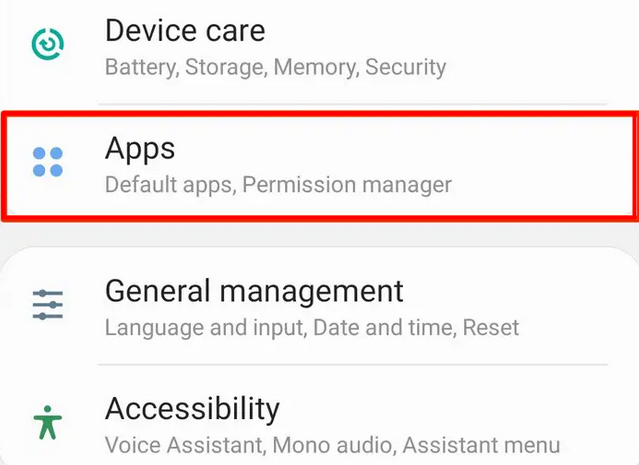
2. Kliknij aplikację Google Play Store i wybierz Składowanie.
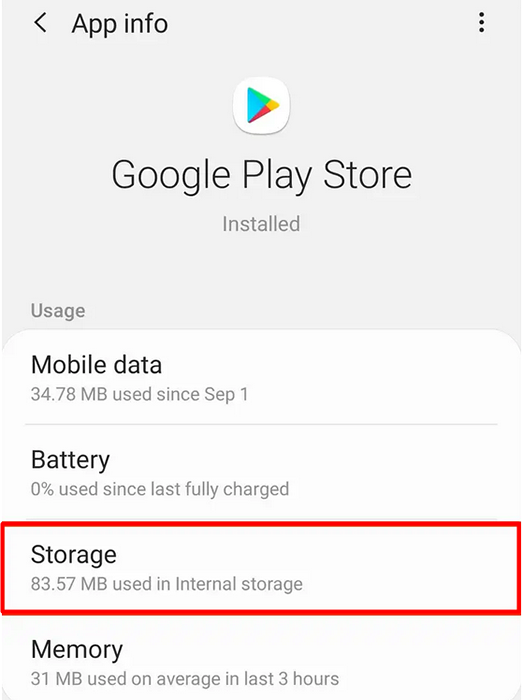
3. Kliknij zarówno przyciski „Wyczyść dane”, jak i „Wyczyść pamięć podręczną”.
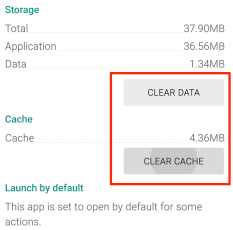
3. Kod błędu 194
Próbujesz pobrać grę lub aplikację ze sklepu Google Play, a jesteś powitany z kodu błędu 194. Teoretycznie nie powinno się to już zdarzyć, jeśli Twoje urządzenie działa aktualne sklepy Google Play Store Apk. Niemniej jednak błąd 194 jest łatwy do naprawienia.
Rozwiązanie
Podobnie jak błąd RH-01, możesz zrobić kod błędu 194, usuwając dane i pamięć podręczną urządzenia. Proces jest prawie taki sam.
Iść do Ustawienia > Aplikacje > Sklep Google Play i naciśnij Wyczyść dane I Wyczyść pamięć podręczną guziki. Patrz kod błędu RH-1 dla pomocy wizualnej.
Jeśli to nie działa, powtórz ten sam proces usług Google Play. Iść do Ustawienia > Aplikacje > Usługi Google Play i wyczyść zarówno dane, jak i pamięć podręczną. Kod błędu 194 powinien zniknąć.
4. Kod błędu 24
Odtwarzaj kod błędu sklepu 24 zwykle pojawia się, gdy jest zbyt wiele aplikacji w tle generującym pliki pamięci podręcznej. To powoduje, że system systemu Android idzie w Haywire i zaczynasz pobierać błędy aplikacji w sklepie Google Play. Możesz jednak uzyskać ten błąd, gdy przechowywanie telefonu jest pełne.
Rozwiązanie 1
Wyczyść pamięć podręczną i dane. Zobacz rozwiązanie dla kodu błędu w sklepie Google Play Rh-01, aby uzyskać kroki, które należy podjąć.
Rozwiązanie 2
Jeśli wyczyszczenie pamięci podręcznej i danych nie pomogło, sprawdź wewnętrzną pamięć urządzenia. Na telefonie z Androidem należy również sprawdzić swoją kartę SD.
1. Otworzyć Ustawienia App.
2. Wybierać Konserwacja urządzenia.
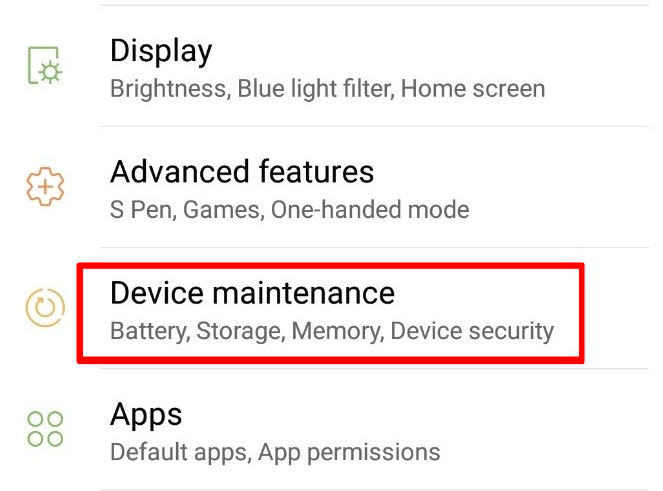
3. Panel konserwacji pokaże status telefonu, w tym szczegóły dotyczące pamięci masowej. Da ci również Optymalizuj teraz opcja, której możesz użyć do czyszczenia niepotrzebnych danych, które zajmują miejsce.
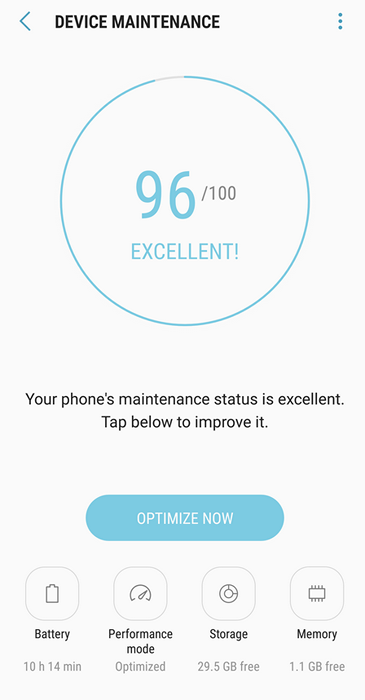
4. Jeśli automatyczna optymalizacja nie rozwiązuje sprawy, przejdź do Składowanie.
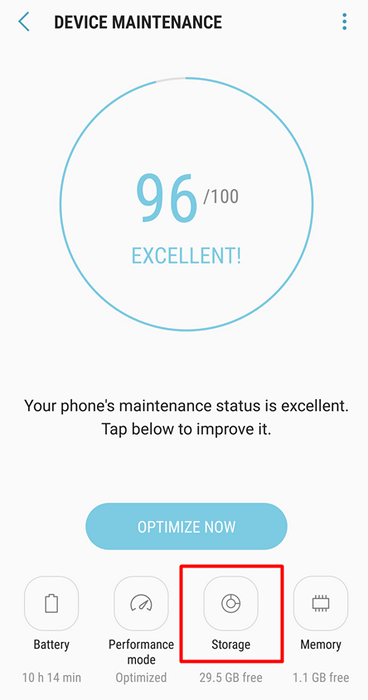
5. W panelu pamięci będziesz mieć inną opcję wyczyszczenia miejsca do przechowywania. Kliknij Teraz czyszcz przycisk, aby zwolnić miejsce do przechowywania.
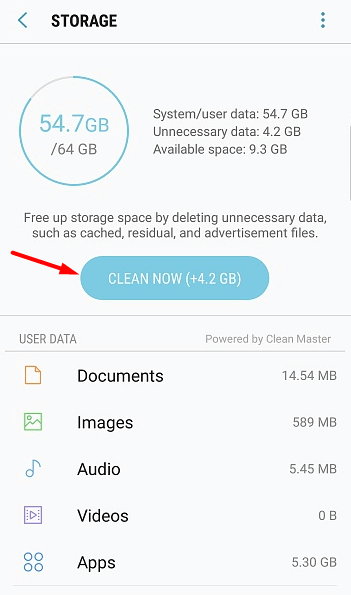
6. Jeśli już to zrobiłeś i to nie pomogło, zacznij ręcznie usuwać pliki. Spójrz w Obrazy I Filmy Sekcja, szczególnie jeśli często robisz zdjęcia lub film. Możesz także mieć wiele zdjęć i filmów, które inni udostępnili Ci za pośrednictwem WhatsApp.
5. Kod błędu 18
Ten błąd istnieje od lat, a rozwiązywanie problemów może być trudne. W większości przypadków kod błędu 18 pojawia się po ponownej instalacji aplikacji. Oto, co możesz spróbować to naprawić.
Rozwiązanie 1
Może to zabrzmieć dziwnie, ale jednym z najskuteczniejszych rozwiązań jest usunięcie karty SD z telefonu, a następnie ponowne połączenie.
1. Przytrzymaj przycisk zasilania, aby całkowicie wyłączyć telefon.
2. Zdejmij kartę SD z gniazda i poczekaj 30 sekund.
3. Podłącz kartę SD z powrotem i uruchom ponownie telefon.
Jeśli to nie zadziała, ponownie zainstaluj aplikację w natywnej pamięci telefonu po usunięciu karty SD. Następnie ponownie podłącz kartę SD.
Rozwiązanie 2
Jeśli powyższe rozwiązanie nie działa, urządzenie z Androidem może wymagać resetowania fabrycznego.
1. Iść do Ustawienia i wybierz Ogólne zarządzanie.
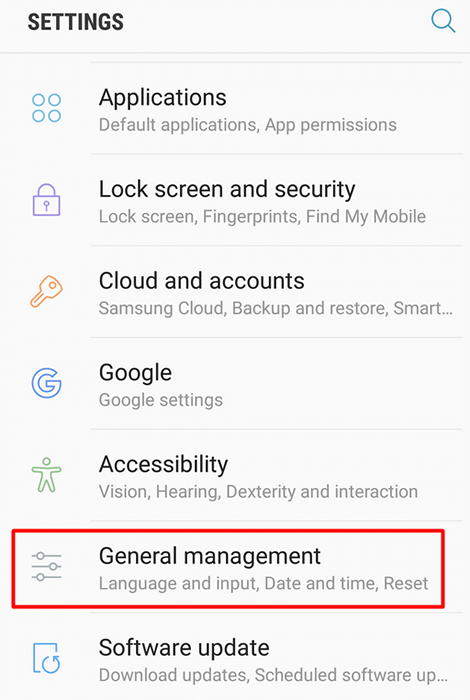
2. Wybierz Resetowanie opcja.
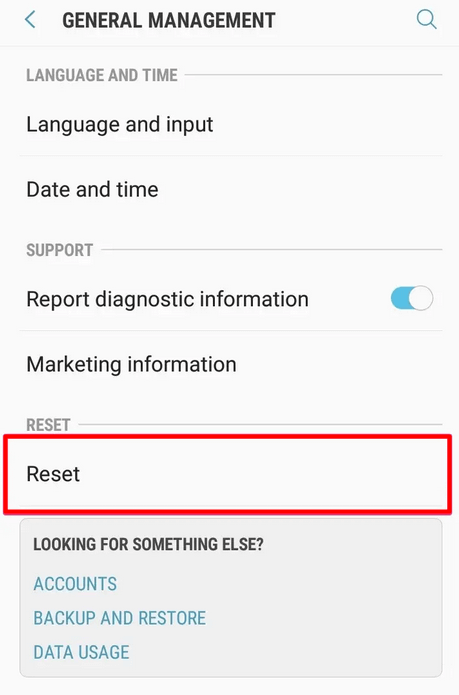
3. Wybierać Przywrócenie ustawień fabrycznych.
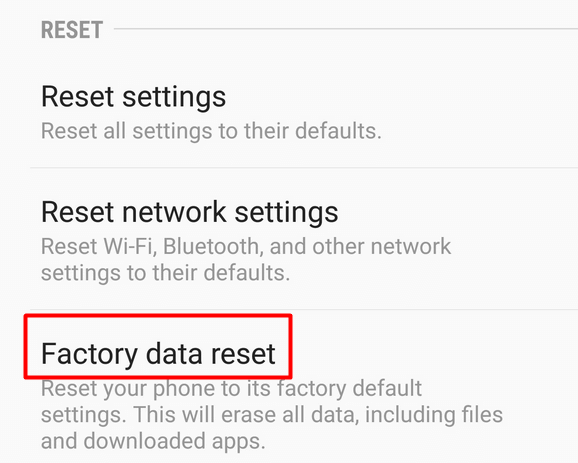
4. Kliknij na Resetowanie przycisk. Pamiętaj, że ta opcja przywróci Twoje urządzenie z Androidem do ustawień fabrycznych, co oznacza, że stracisz dane i pobrałeś aplikacje.
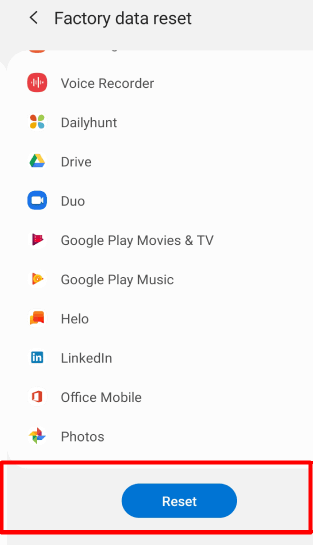
Pamiętaj, że te kroki mogą być nieco inne w starszych lub nowszych wersjach Androida.
6. Kod błędu 910
Ten błąd sklepu Google Play mówi, że nie można zainstalować określonej aplikacji. Może się to również zdarzyć, gdy próbujesz zaktualizować lub odinstalować aplikację, ale może być również spowodowane przez uszkodzone dane lub buggy konto Google. Oto, co możesz spróbować to naprawić.
Rozwiązanie 1
Wyczyść pamięć podręczną i dane w sklepie Google Play. Sprawdź rozwiązanie kodu błędu RH-01 dla wszystkich kroków rozwiązywania problemów, które należy podjąć.
Rozwiązanie 2
Jeśli wyczyszczenie pamięci podręcznej nie pomaga, powinieneś usunąć i ponownie dodać swoje konto Google na urządzenie z Androidem. To powinno naprawić błąd. Ale zanim postępujesz zgodnie z poniższym przewodnikiem, najpierw powinieneś po prostu wylogować się z konta Google i zalogować się. Niektórzy użytkownicy informują, że zwykły Relog pozbywa się kodu błędu 910.
To powiedziawszy, oto jak usunąć konto Google i ponownie je przyłączyć do urządzenia.
1. otwarty Ustawienia i wybierz Chmura i konta Z menu. W zależności od urządzenia i wersji Androida ta opcja może zostać wywołana kopią zapasową i konta lub po prostu konta.
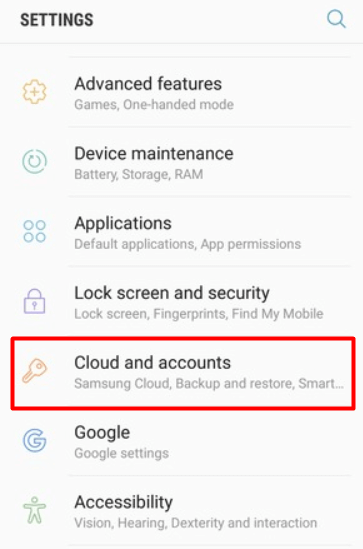
2. W poniższym menu wybierz Konta opcja. Jeśli miałeś już konta w poprzednim menu z powodu wersji systemu operacyjnego, możesz zignorować ten krok.
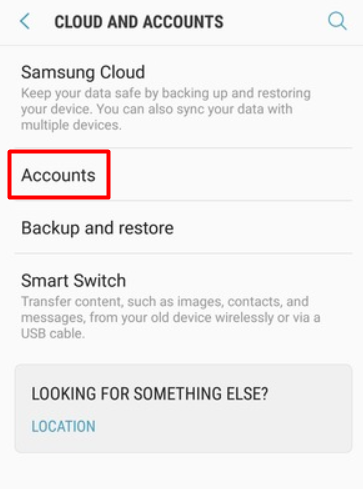
3. Wybierać Google Z listy kont.
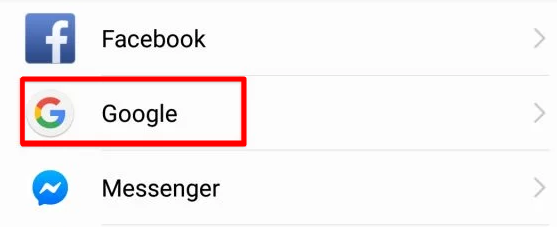
4. Lista z zsynchodowanymi kontami Google otworzy się na następnym ekranie. Wybierz swoje konto.
5. W następnym menu dotknij przycisku trzech kropek w prawym górnym rogu ekranu i wybierz Usuń konto opcja.
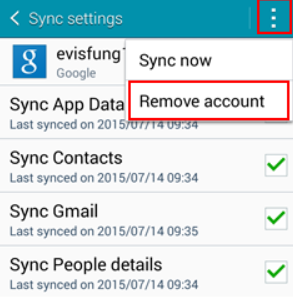
6. Wróć do Konta menu i, tym razem, wybierz Dodaj konto Opcja z listy.
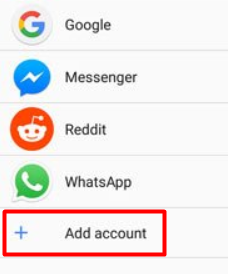
7. Wybierać Google i rozpocznij proces konfiguracji konta od swoich poświadczeń.
Alternatywnie możesz spróbować skonfigurować zupełnie nowe konto Google.
7. Kod błędu 103
Jeśli napotkasz kod błędu 103, pobrana aplikacja nie jest kompatybilna z urządzeniem lub wersją Androida. W większości przypadków Google Play nie pozwoli ci pobrać niekompatybilnego oprogramowania, ale tak się dzieje.
Rozwiązanie
W większości przypadków, aby naprawić ten błąd sklepu Google Play, wystarczy zaktualizować system systemu Android do najnowszej wersji. Otworzyć Ustawienia menu, a zobaczysz Aktualizacja oprogramowania Powiadomienie u góry urządzenia, jeśli nie ma najnowszego oprogramowania układowego. Stuknij i postępuj zgodnie z instrukcjami.
Jeśli nie masz tego powiadomienia, możesz również przewinąć w dół i kliknąć Aktualizacja oprogramowania przycisk. Pozwól, aby urządzenie skanuje aktualizację i postępuj zgodnie z instrukcjami ekranowymi.
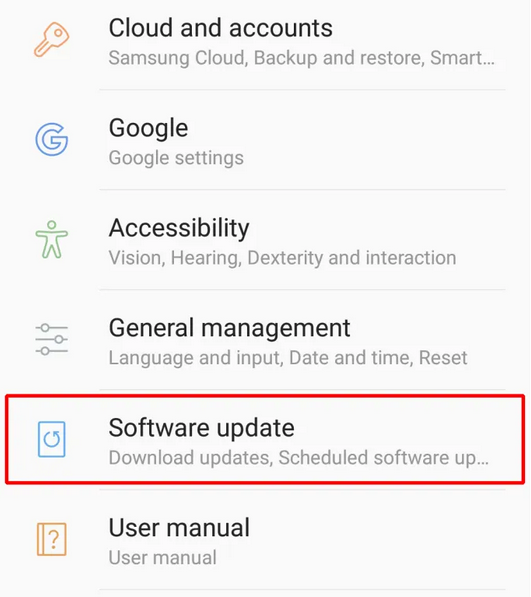
Naprawienie innych popularnych błędów w sklepie Google Play
Ponieważ omówienie wszystkich błędów Google Play jest prawie niemożliwe, poniżej znajdziesz kilka kroków rozwiązywania problemów, aby rozwiązać większość problemów.
1. Uruchom ponownie urządzenie
Wiele błędów można naprawić za pomocą prostego ponownego uruchomienia. Po prostu przytrzymaj przycisk zasilania i wyłącz urządzenie z Androidem. Poczekaj kilka sekund, zanim go ponownie włączy.
2. Włącz/wyłącz tryb samolotu
Z jakiegoś dziwnego powodu włączanie trybu samolotu (lub trybu lotu), a następnie wyłącza kilka błędów w sklepie Google Play. Jako bonus, jeśli Twój telefon ma problemy z połączeniem Wi-Fi, może to je naprawić.
Można znaleźć funkcję trybu samolotu z paska powiadomienia telefonu. Przeciągnij palec w dół od góry ekranu, a zobaczysz kilka przycisków, w tym tryb samolotowy, który wygląda jak samolot. Naciśnij przycisk, aby go włączyć, poczekaj kilka sekund, a następnie naciśnij go ponownie, aby go wyłączyć.
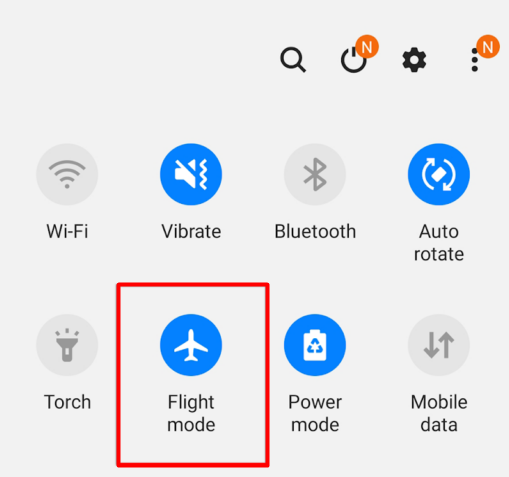
3. Zresetuj Wi-Fi
W tym samym panelu powiadomień, w którym znajdziesz tryb samolotu, znajdziesz Wi-Fi. Przełączanie go może rozwiązać różne błędy Google Play, więc warto dać szansę. Wyłącz go, poczekaj 30 sekund i włącz ponownie.
4. Usuń i ponownie zawiera kartę SD
Karty SD mogą powodować wiele błędów, w tym liczne problemy ze sklepami z zabawą. Usuń kartę i sprawdź, czy nadal otrzymujesz błąd po pobraniu lub użyj aplikacji, powodując ją. Ponownie zawiera kartę SD, aby sprawdzić, czy kod błędu wyskakuje kopię zapasową. Jeśli tak, być może będziesz musiał wymienić kartę SD.
5. Wyczyść pamięć podręczną i dane
To kolejne rozwiązanie, które rozwiązuje wiele problemów. Wspominaliśmy już o tej poprawce dla niektórych omawianych wcześniej kodów błędów, ale podsumowując, zawsze staraj się wyczyścić pamięć podręczną i dane dla usług Google Play Store i Google Play.
6. Wyłącz swój VPN
Jeśli używasz VPN, wyłącz go. Może to być sprzeczne z konkretną funkcją lub usługą, którą aplikacja musi uruchomić.
7. Zaktualizuj Android
Upewnij się, że system systemu Android jest aktualny. Regularnie wykonuj aktualizację systemu i nie ignoruj żadnych powiadomień o aktualizacji w przyszłości. Wiele błędów sklepowych Google Play można naprawić za pomocą aktualizacji oprogramowania.
8. Powrót do ustawień fabrycznych
Jeśli do tej pory wszystko inne się nie powiodło, nadszedł czas, aby zresetować urządzenie z Androidem do ustawień fabrycznych. Pamiętaj, aby zapisać dowolne krytyczne dane, ponieważ wszystko zostanie wymazane.
Czy masz do czynienia z nieznośnym błędem sklepu Google Play? Wypróbuj jedno z naszych rozwiązań i omów swoje wyniki w komentarzach poniżej. Jeśli nadal nie możesz naprawić błędu, możemy Ci pomóc.
- « Co to jest wdagutilityCount w systemie Windows i jak jest używany?
- Jak pobrać system Windows 11 za pomocą narzędzia do tworzenia multimediów »

